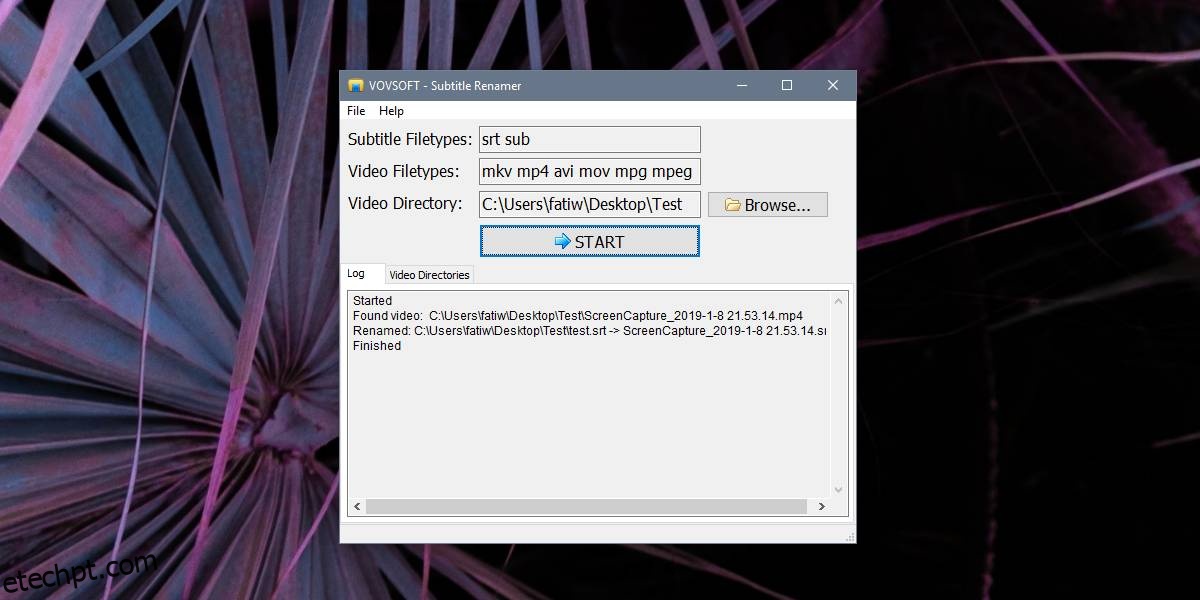Muitas pessoas assistem a filmes e programas de TV com legendas. Às vezes é para ajudar quando o áudio é ruim ou um personagem é difícil de entender (como Gollum em O Senhor dos Anéis), ou porque o áudio está em um idioma diferente. Independentemente disso, as legendas são úteis e ajudam a mantê-las organizadas. Se seus arquivos de legendas não estiverem nomeados corretamente, você pode corrigir isso com uma ferramenta gratuita chamada Subtitle Renamer. Ele pode renomear os arquivos de legenda para corresponder ao nome do vídeo que acompanha.
Renomear arquivos de legenda
Download e instale o Subtitle Renamer.
Para que o aplicativo funcione, seu arquivo de legenda deve estar na mesma pasta que o vídeo que acompanha. O nome do arquivo de vídeo é aquele que será copiado, portanto, certifique-se de que haja apenas um arquivo de vídeo e um arquivo SRT. O formato do arquivo de vídeo não importa, pois o Subtitle Renamer suporta os formatos mais comuns, como MP4, MKV, avi, etc.
Execute o aplicativo e clique no botão Procurar ao lado do Diretório de vídeos e selecione a pasta com o vídeo e o arquivo de legenda. Depois de selecionar a pasta, clique no botão Iniciar.
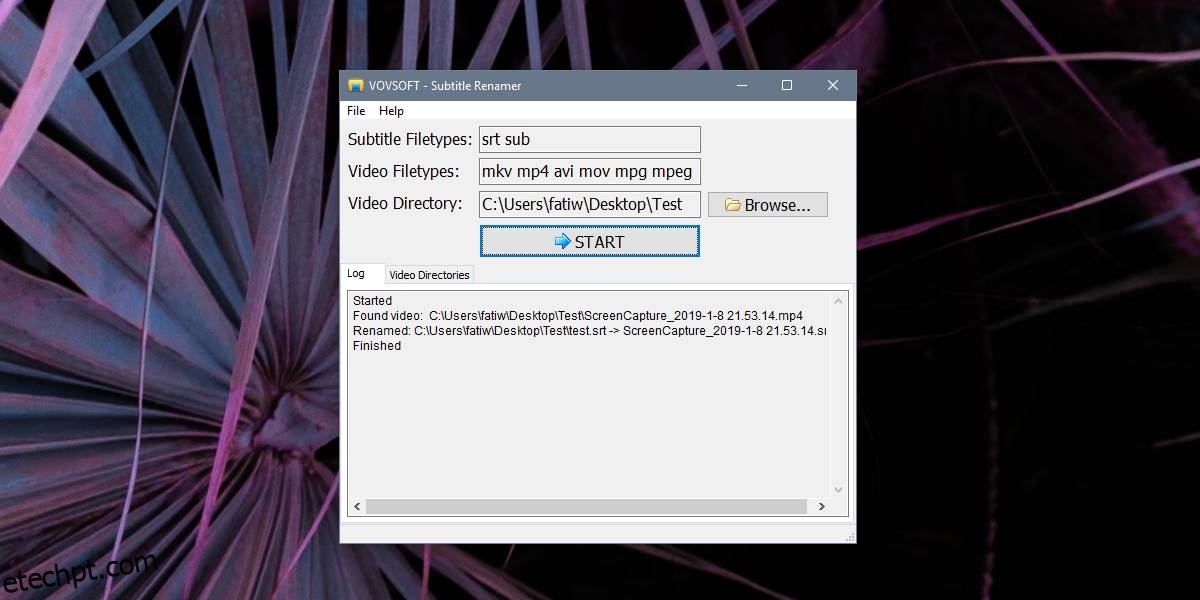
Renomear um arquivo é simples, portanto, o aplicativo não levará mais do que alguns segundos para concluir o processo. Visite a pasta que você selecionou e renomeie o arquivo de legenda. O aplicativo suporta os formatos SRT e SUB para legendas.
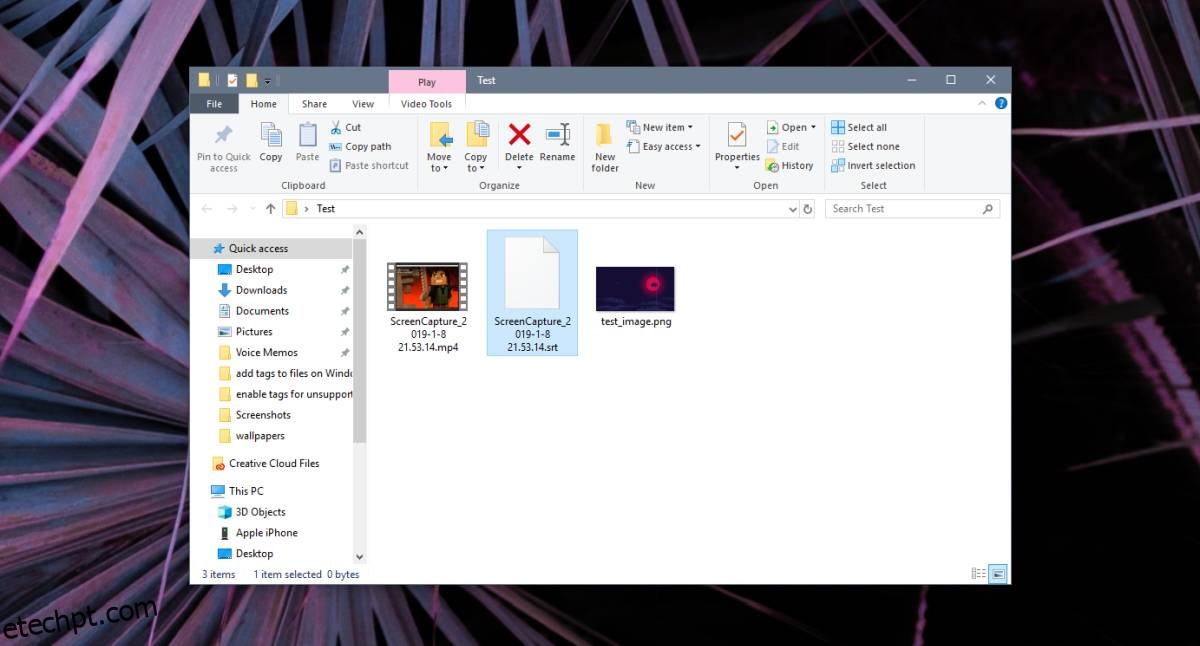
Subtitle Renamer depende de extensões de arquivo para identificar arquivos de legenda. Se um arquivo não tiver o conteúdo de um arquivo de legenda, ou seja, se não houver carimbos de hora seguidos de diálogo/texto, o aplicativo não saberá. Se encontrar a extensão de arquivo SRT ou SUB, ele assumirá que o arquivo é um arquivo de legenda. O arquivo também pode estar em branco por toda a diferença que faz.
Ele também não funciona bem com vários arquivos de legenda e vários vídeos na mesma pasta, portanto, certifique-se de ter apenas um arquivo de legenda e um vídeo em cada pasta. Para facilitar as coisas, você pode mover todas as pastas para uma pasta grande e selecionar apenas essa pasta. Se você, por exemplo, tiver uma pasta chamada Filmes com toda a sua coleção de filmes, legendas e tudo, classificada em pastas, você pode selecioná-la e o aplicativo poderá renomear os arquivos de legendas em todas as subpastas.
Verifique se os arquivos de legenda não estão protegidos contra leitura/gravação ou o aplicativo pode não conseguir renomeá-los.